小白UEFI启动如何设置?现在多数电脑新出的主板都是UEFI启动的,它就相当于一个新版的bios。大家应该清楚以前大家一直使用的bios启动,就是你开机之后,它会进行硬件的自检,自检之后再来引导系统,然后进入系统。而UEFI的启动模式呢,就是我们开机之后它直接跳过这个自检。下面我们一起看看小白UEFI启动设置教程吧。
工具/原料:
系统版本:win10系统
品牌型号:联想YOGA 710-14ISK-IFI
方法/步骤:
设置UEFI启动教程:
1、重启电脑,在电脑启动过程中,一直按del键。
2、直到进入bios界面,这个时候就可以看到界面是以图形图像的模式呈现。点击下方的“高级模式”。

3、点击“确定”
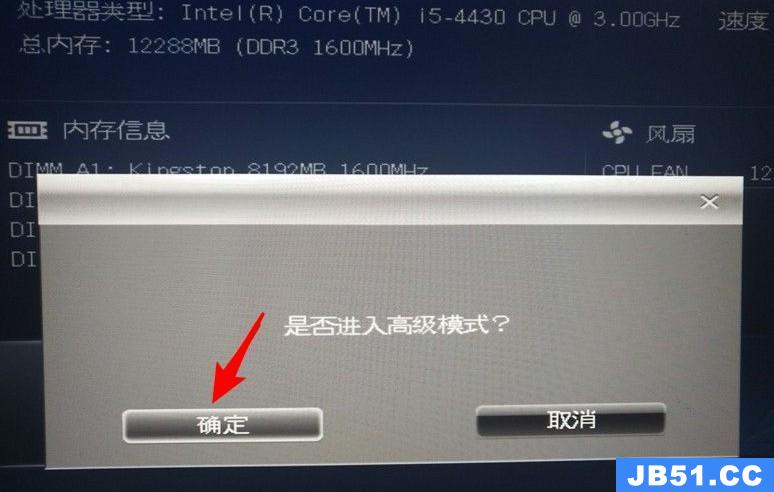
4、点击右上方的“启动”。

5、在该页面中,可以看到“启动选项属性”,在这里我们就可以设置启动项了,点击第一启动选项,然后弹出来一个“启动选项”窗口,选择“UEFI”选项即可。

6、最后按下f10键,弹出灰色窗口,点击“yes”保存以上的设置,到这一步就意味着设置电脑支持uefi启动完成。

还有疑问可前往小白论坛交流重装系统问题

 u盘识别盘符不能格式化(u盘无法识别需要格式化)因为重装系统...
u盘识别盘符不能格式化(u盘无法识别需要格式化)因为重装系统... u盘错误无法读取(u盘错误无法读取文件)U盘无法读取?出现这种...
u盘错误无法读取(u盘错误无法读取文件)U盘无法读取?出现这种... 电脑f2启动相应系统(电脑f2启动相应系统错误)开机后出现如下...
电脑f2启动相应系统(电脑f2启动相应系统错误)开机后出现如下... win7直接启动(win7直接启动admin)一共三种启动方式,针对台式...
win7直接启动(win7直接启动admin)一共三种启动方式,针对台式... 近期有些win7用户反映说,自己的电脑使用过程中就出现了蓝屏...
近期有些win7用户反映说,自己的电脑使用过程中就出现了蓝屏...